Instagram definitivamente ha metido el turbo y no para de lanzar novedades, y además de añadir el estado de conexión ahora también te permite añadir reacciones a las historias de Instagram, de forma similar a como sucede en Facebook.
Hoy veremos cómo funcionan estas nuevas reacciones de Instagram y como se usan. También veremos el otro lado del asunto, cómo ver las reacciones que ha obtenido una de tus historias en Instagram.
Cómo enviar reacciones a historias de Instagram
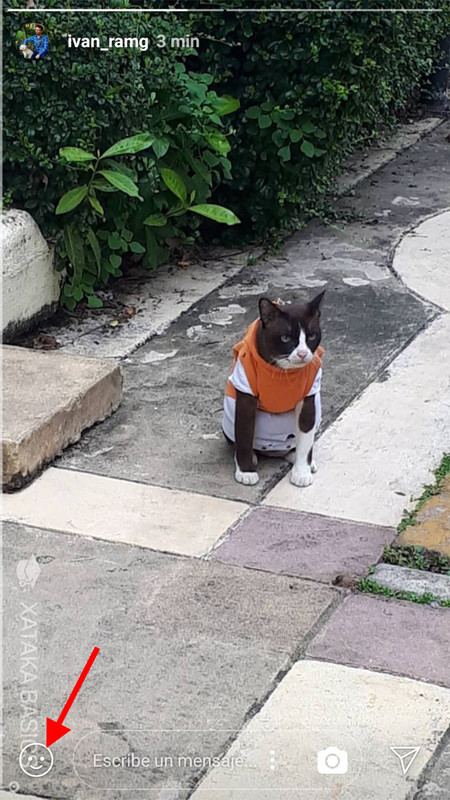
Reaccionar a historias de Instagram es facilísimo. Si ya tienes la función activada, verás un nuevo icono de una cara sonriente en la parte izquierda de la ventana, el lugar donde antes estaba la cámara de fotos. Dicha cámara ha cambiado de lugar y está ahora a la derecha.
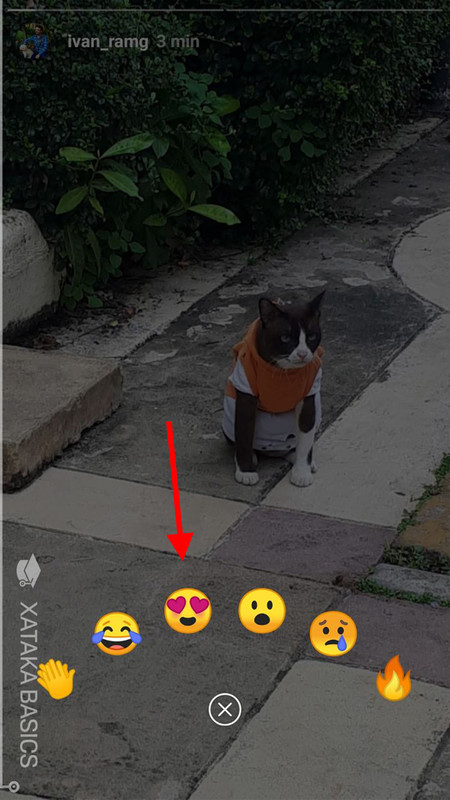
Se abrirá entonces un abanico de reacciones: seis por ahora. Un aplauso, la risa con lágrimas en los ojos, los ojos con corazones, la cara de sorpresa, llorando y fuego. Toca en la reacción que quieras enviar a esa historia de Instagram.
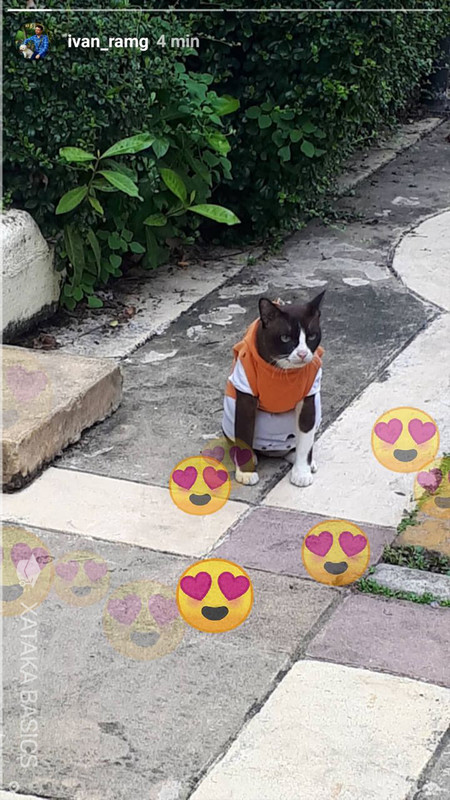
Después de elegir una opción, verás una pequeña animación en la que el emoji correspondiente fluye sobre la pantalla. Si cambias de idea, siempre puedes eliminar la reacción o cambiarla por otra diferente.
Cómo ver las reacciones a mis historias
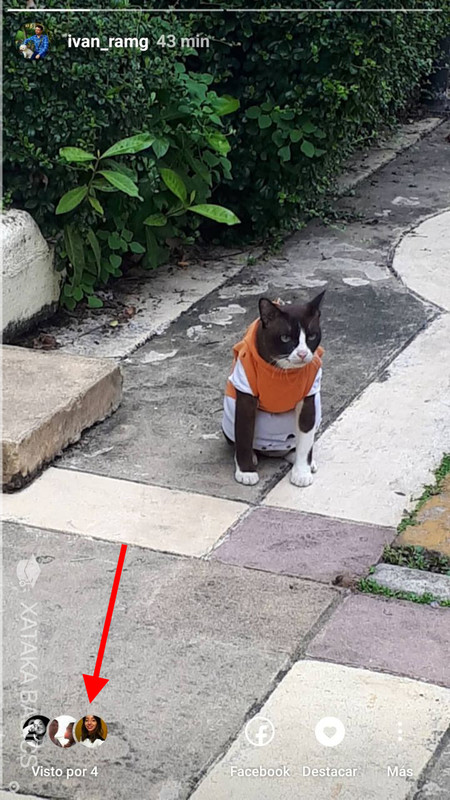
Instagram no te avisa con una notificación cuando alguien reacciona a tus historias (al menos por ahora), así que deberás consultarlo tú manualmente. Para ello, abre tu propia historia de Instagram y toca en Visto por ..., en la esquina inferior izquierda.
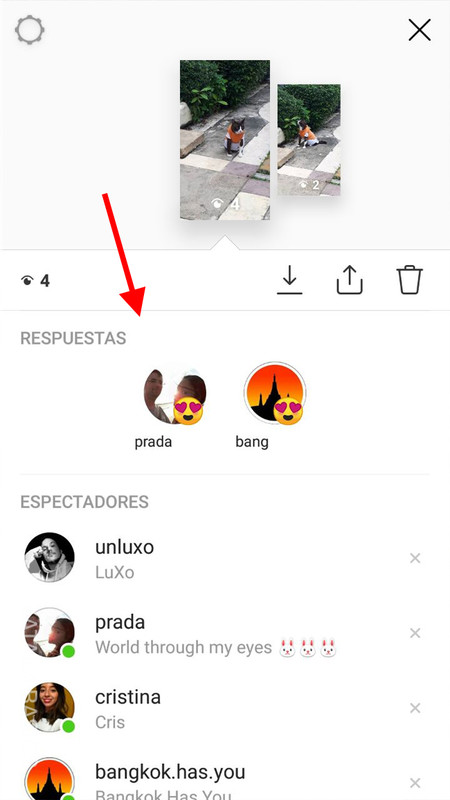
Aquí podrás ver las reacciones en el apartado Respuestas. Se te indica el nombre de la cuenta, así como la reacción que han usado en tu publicación superpuesta a su foto de perfil. Si no te aparece ese apartado es que todavía no has recibido ninguna reacción en esa historia.
En Xataka Basics | Instagram muestra cuándo estás conectado y cuándo escribes: así funciona y así lo puedes desactivar




Ver 0 comentarios